Читаете, вы, сейчас эти строки и слышите равномерный, в меру громкий шум кулера. Однозначно слышите, иначе вас бы не заинтересовала эта статья. На самом деле громкая работа кулера в Linux довольно частая проблема недавно перешедших с Windows-пользователей. А ведь он не должен так шуметь.
В Windows, обороты вентилятора и многие другие параметры управляются автоматически в зависимости от нагрузки на систему и следовательно температуры оборудования, здесь же из коробки вентилятор всегда крутится на полную мощность, независимо от того, играете вы тяжелую игру, компилируете программу или просто просматриваете интернет страницы. Это нужно исправлять. В этой инструкции мы рассмотрим управление кулером Linux и настройку автоматической регуляции оборотов в зависимости от температуры.
Подготовка системы
Чтобы правильно управлять и ничего не спалить, ну на самом деле и ничего не сгорит, компьютер просто уйдет в перезагрузку, но все же… нам нужно знать температуру оборудования в данный момент. Для снятия показаний со всяких датчиков на материнской плате используется набор программ lm_sensors. Сначала настроим lm_sensors затем управление кулером linux.
Урок по SpeedFan или почему не меняется скорость вентиляторов
Установка lm_sensors
Это, можно сказать, системный компонент, поэтому он есть в репозиториях всех дистрибутивов.
Для Ubuntu или Debian команда установки выглядит следующим образом:
sudo apt install lm-sensors
Для Fedora и RHEL:
sudo yum installlm-sensors
sudo emerge -av lm-sensors
Также для Gentoo в ядре необходимо будет включить следующие функции:
Device Drivers —>
-*- I2C support —>
I2C device interface
Hardware Monitoring support —>
//вообще говоря, лучше включить все драйвера оборудования а потом посмотреть какие загрузятся и отключить ненужные.
[M] Intel Core/Core2/Atom temperature sensor (coretemp)
Не забудьте пересобрать все пакеты с флагом lm_sensors
Настройка lm_sensors
Теперь нам нужно найти и записать информацию обо всех доступных сенсорах, для этого выполните:
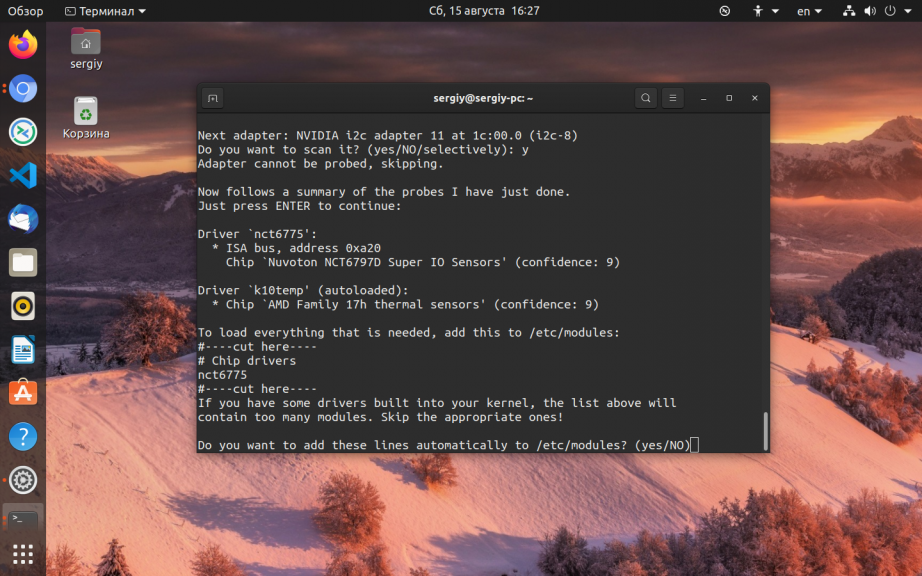
После запуска команды нужно будет последовательно нажимать y, чтобы подтвердить сканирование следующей группы устройств, затем Enter:
Now follows a summary of the probes I have just done.
Just press ENTER to continue:
А потом опять y для сохранения собранной конфигурации в файл:
Do you want to overwrite /etc/conf.d/lm_sensors? Enter s to specify other file name?
(yes/NO/s):
Далее, добавляем сервис в автозагрузку:
sudo systemctl enable lm-sensors
sudo systemctl start lm-sensors
Уже можем посмотреть показания сенсоров:
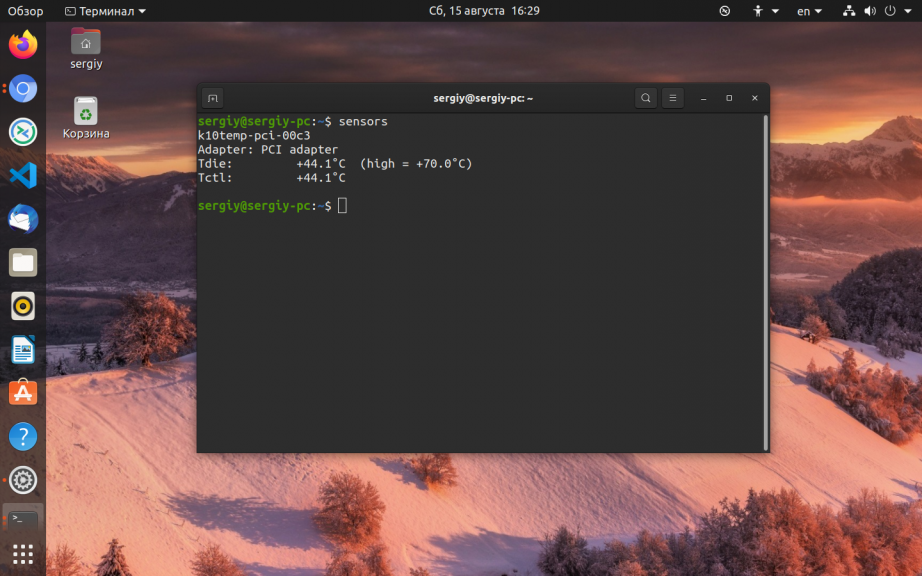
В зависимости от драйвера здесь показаны не только температура, но и обороты кулера, а также напряжение. Но это не главное, у нас есть информация и мы можем переходить к следующему пункту.
Как регулировать скорость вентиляторов в SpeedFan. Подробная инструкция
Управление кулером Linux
Управление оборотами вентилятора linux выполняется с помощью сервиса fancontrol. Для установки в Ubuntu:
sudo apt install fancontrol
sudo yum install fancontrol
После установки переходим к настройке автоматического регулирования оборотов кулера. Сначала нужно программно связать каждый кулер с соответствующим ему датчиком температуры, и настроить допустимый уровень температур. Для этого выполните:
pwmconfig revision 6166 (2013-05-01)
This program will search your sensors for pulse width modulation (pwm)
controls, and test each one to see if it controls a fan on
your motherboard. Note that many motherboards do not have pwm
circuitry installed, even if your sensor chip supports pwm.
We will attempt to briefly stop each fan using the pwm controls.
The program will attempt to restore each fan to full speed
after testing. However, it is ** very important ** that you
physically verify that the fans have been to full speed
after the program has completed.
Сначала программа покажет доступные драйверы вентиляторов:
Found the following fan sensors:
hwmon1/device/fan1_input current speed: 3292 RPM
hwmon1/device/fan2_input current speed: 0 … skipping!
hwmon1/device/fan3_input current speed: 0 … skipping!
Здесь вы видите предупреждение о том что вентиляторы linux будут отключены на некоторое время (5 секунд), как прочитаете нажмите Enter. Дальше будет выполнено тестирование доступных скоростей кулера:
Testing pwm control hwmon1/device/pwm1 …
hwmon1/device/fan1_input … speed was 3292 now 1051
It appears that fan hwmon1/device/fan1_input
is controlled by pwm hwmon1/device/pwm1
Would you like to generate a detailed correlation (y)? y
Note: If you had gnuplot installed, I could generate a graphical plot.
PWM 255 FAN 3276
PWM 240 FAN 3169
PWM 225 FAN 3026
…
Дальше настроим максимальную, минимальную и рабочую температуры, сначала выберите кулер, например 1:
Select fan output to configure, or other action:
1) hwmon1/device/pwm3 3) Change INTERVAL 5) Save and quit
2) hwmon1/device/pwm1 4) Just quit 6) Show configuration
Теперь выберите датчик температуры для этого кулера:
Devices:
hwmon0 is k10temp
hwmon1/device is it8712
Current temperature readings are as follows:
hwmon0/temp1_input 37
hwmon1/device/temp1_input 47
hwmon1/device/temp2_input 40
hwmon1/device/temp3_input -128
Select a temperature sensor as source for hwmon1/device/pwm3:
1) hwmon0/temp1_input
2) hwmon1/device/temp1_input
3) hwmon1/device/temp2_input
4) hwmon1/device/temp3_input
5) None (Do not affect this PWM output)
Теперь укажите температуру, при которой вентилятор linux будет вращаться на минимальной скорости:
Enter the low temperature (degree C)
below which the fan should spin at minimum speed (20): 45
Затем температуру, при которой нужно переходить на максимальные обороты:
Enter the high temperature (degree C)
over which the fan should spin at maximum speed (60): 60
Далее, нужно указать минимальное значение оборотов pwm, можно узнать нажав кнопку t
Enter the minimum PWM value (0-255)
at which the fan STOPS spinning (press t to test) (100):2
Какое значение pwm использовать если температура превышает минимальную, по сути, это рабочие обороты:
Enter the PWM value (0-2) to use when the temperature
is below the low temperature limit 100
Какое значение использовать при превышении максимальной температуры:
Enter the PWM value (2-255) to use when the temperature
is over the high temperature limit (255): 255
Готово теперь, остается настроить таким же образом другие кулеры, если у вас их несколько и можно сохранять:
Select fan output to configure, or other action:
1) hwmon1/device/pwm3 3) Change INTERVAL 5) Save and quit
2) hwmon1/device/pwm1 4) Just quit 6) Show configuration
select (1-n): 5
Сохранить и выйти под номером 5. Добавте fancontrol в автозагрузку:
sudo systemctl enable fancontrol
sudo systemctl start fancontrol
Чувствуете? тишина… теперь fancontrol управляет вашими кулерами и шума без надобности больше не будет.
Ручное управление оборотами кулера
Меня всегда интересовало, как вручную выключить кулер. Сразу забегая на перед скажу, что ничего не сгорит, температура просто будет плавно расти. Если запущен fancontrol останавливаем, чтобы не мешал:
sudo systemctl stop fancontrol
Смотрим доступные устройства:
ls /sys/class/hwmon/hwmon1/device/ | grep pwm
Здесь pwm1, pwm2.. это файлы кулеров. Разрешаем ручное управление вентилятором linux, например, для pwm1:
echo 1 >>/sys/class/hwmon/hwmon1/device/pwm1_enable
Включаем на полную:
echo 255 >> /sys/class/hwmon/hwmon1/device/pwm1
А теперь на минимум:
echo 0 >> /sys/class/hwmon/hwmon1/device/pwm1
Выводы
Теперь вы достаточно знаете и управление кулером не вызовет у вас проблем. Вы можете заставить свой компьютер или ноутбук не шуметь и не мешать вам спать ночью. В современных системах это вовсе может не понадобится, там кулером управляет UEFI и не допускает того чтобы он крутился быстрее, чем это необходимо. Если остались вопросы, пишите их в комментариях!
Обнаружили ошибку в тексте? Сообщите мне об этом. Выделите текст с ошибкой и нажмите Ctrl+Enter.
Источник: losst.pro
Компьютерные статьи, обзоры, аналитика

Появилась информация, согласно которой компания Google выпустит до конца года новый смартфон собственного производства. Однако компании следует принять во внимание уроки прошлого, иначе она рискует пасть жертвой «проклятья Surface».
Обзор смартфона Nexus 5X

Что такое Pokemon Go?

Фанаты покемонов по всему миру получили новый объект поклонения — мобильную игру Pokemon Go. Улицы крупных и не очень городов заполнили ловцы покемонов, посещающие покестопы и арены сражений, всё благодаря смартфонам и дополненной реальности. Если вышесказанные слова вам непонятны, то следует читать дальше.
Toshiba – первые ноутбуки России

Почему именно Toshiba в определенный момент в России стала самой популярной компанией? Ноутбуки этого производителя в 90-е годы…
7 причин бросить Facebook в этом году

Конечно, социальные сети имеют большое количество действительно полезных примененй, но прежде чем сегодня войти в Facebook на компьютере или открыть приложение на смартфоне, прочитайте эти доводы почему стоит бросить Facebook в этом году.
Настраиваем автоматическую регулировку скорости вращения вентиляторов (SpeedFan)

Большинство компьютеров имеет механизм управления скоростью вращения, установленными в системе вентиляторами охлаждения. Данный механизм жестко прошит в BIOS материнской платы, и пользователь может либо включить вращение вентиляторов на максимальное охлаждение, либо использовать адаптивную схему изменения скорости. То есть по мере нагрева процессора скорость вращения вентилятора будет увеличиваться, тем самым не давая перегреваться чипу. Такой механизм позволяет также несколько снизить шум системы.
Однако алгоритм изменения скорости вращения вентиляторов не всегда работает корректно или допускает кратковременный перегрев, что для пользователя может быть недопустимо. В таком случае каждый может настроить самостоятельно алгоритм изменения скорости вращения кулера в зависимости от своих потребностей. Если вы хотите понизить шум системы, таким образом, то достаточно установить низкие обороты при температуре процессора, скажем, до 50 градусов Цельсия, а при повышении выше 60-70 градусов – установить плавный выход на максимальное охлаждение. Для всех этих целей можно использовать бесплатную утилиту – SpeedFan.
Для настройки программы необходимо нажать кнопку «Configure» в главном окне программы на вкладке «Readings».
Автоматический контроль скорости устанавливается на вкладке «Fan Control» (Управление вентилятором). Нажмите здесь кнопку «Advanced Fan Control» (Расширенное управление вентилятором) и кнопкой «Add» (Добавить) создайте новую схему управления.
После этого устанавливаем галочку напротив пункта «Controlled Speed» (Управление скоростью) и выбираем из списка нужный вентилятор, управление которым необходимо настроить. Ниже будет представлены все датчики, которые следят за температурой чипа (Temperature)/ Выберете любой датчик из списка и нажмите на кнопку «Add». После этого отобразится график управления скоростью вентилятора в зависимости от температуры данного датчика.

Программа для настройки вентиляторов
Новейшие системы водяного охлаждения MSI серии CORELIQUID K наделены широкой функциональностью, раскрыть которую в полной мере помогает приложение MSI Center. В данной статье мы постараемся рассказать вам обо всех деталях использования MSI Center совместно с такой СВО.
Статья разделена на две части, посвященные ЖК-дисплею и вентиляторам. В первой части вы узнаете, как настраивается встроенный в систему водяного охлаждения ЖК-дисплей, а во второй – как управлять ее вентиляторами.
ЖК-дисплей
 |
В верхнем правом углу окна программы расположен ползунок настройки яркости. Чтобы изменить эту настройку, достаточно перетащить ползунок мышью. Обратите внимание, что это яркость ЖК-экрана, встроенного в ватерблок системы водяного охлаждения. Данный параметр не имеет никакого отношения к яркости экрана компьютерного монитора.
 |
Ватерблок может быть ориентирован по-разному в разных компьютерных сборках, и это учтено в приложении. Чтобы указать нужную ориентацию, щелкните по кнопке Direction («Направление»), расположенной в правом верхнем углу.
 |
Функция аппаратного мониторинга (hardware monitor) позволяет выводить на ЖК-экран ватерблока информацию о работе центрального процессора, видеокарты и вентиляторов. Обратите внимание, что выбрать здесь можно не более трех параметров, сведения о которых будут затем отображаться на ватерблоке в закольцованном виде. Чтобы заменить один параметр другим, щелкните по нему мышкой, чтобы снять с него выделение, а затем выделите новый.
 |
В разделе Image (Изображение) владелец СВО может проявить свою креативность. Для вывода на ЖК-экран предлагаются три предустановленных GIF-анимации и три статических изображения. Удалить их нельзя.
 |
Также можно воспользоваться своим собственным изображением — image of your own liking. Оно должно храниться в файле формата BMP и иметь разрешение 240 х 320 пикселей. Всего можно загрузить до шести изображений, поэтому общее число файлов будет не более 12. Если затем вам захочется загрузить новое изображение, придется удалить одно из старых, чтобы освободить место.
 |
В разделе Customize banner («Пользовательский баннер») можно найти четыре предустановленных баннера и загрузить свой собственный (BMP-файл с разрешением 240 х 320 пикселей). Разница между обычным изображением и баннером состоит в том, что последний сопровождается текстом. Размер текста – до 61 буквы латиницы.
 |
Также на ЖК-экран можно вывести показания системных часов — system clock. Текущее время отображается в одном из трех форматов.
Настройка вентиляторов
На вкладке FAN SETTING (Настройка вентиляторов) можно отрегулировать скорость вращения вентиляторов, расположенных на радиаторе СВО, путем выбора одного из предустановленных режимов работы или ручной настройки.
 |
Сбалансированный режим Balance обеспечивает оптимальный компромисс между мощностью охлаждения и уровнем шума.
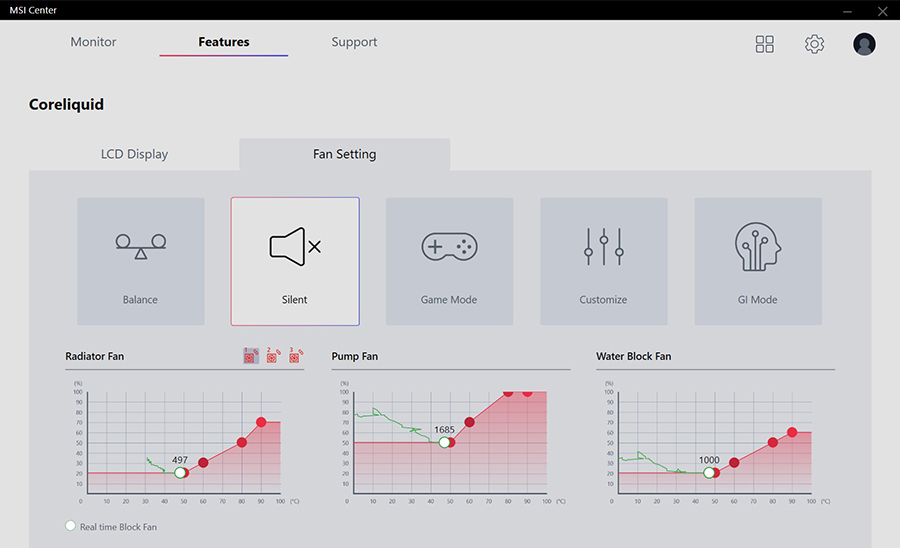 |
В бесшумном режиме Silent скорость вращения вентиляторов существенно снижается, чтобы уменьшить уровень шума.
 |
В геймерском режиме Game Mode вентиляторы работают так, как нужно при запуске видеоигр. Скорость их вращения увеличивается, чтобы усилить воздушный поток и обеспечить надлежащее охлаждение под высокой нагрузкой на процессор.
 |
В пользовательском режиме Customize можно с максимальной гибкостью настроить работу вентиляторов системы водяного охлаждения по своему вкусу. Скорость вращения в зависимости от температуры задается для вентиляторов на радиаторе, помпе и ватерблоке.
 |
Кстати, кривая регулировки скорости может задаваться пользователем индивидуально (independently control) для каждого из радиаторных вентиляторов. «Отцепите» их друг от друга и щелкните по нужному вентилятору в поле, обозначенном на иллюстрации красным прямоугольником. Теперь вы можете задать вариант регулировки именно этого вентилятора.
 |
В интеллектуальном режиме GI Mode (уникальная функция MPG CORELIQUID K серии) кривая регулировки вентиляторов автоматически изменяется на основе температуры центрального процессора. Если температура высокая, кривая поднимается вверх, а если низкая – то пара радиаторных вентиляторов может вообще отключиться, чтобы снизить уровень шума. Таким образом, если в режиме GI один или два вентилятора остановились, это нормальное явление, а не следствие каких-либо аппаратных неполадок.
Плюсы и минусы каждого предустановленного режима указаны в следующей таблице.
 |
Приложение MSI Center предоставляет доступ ко всей функциональности систем водяного охлаждения серии MPG CORELIQUID K. Однако обращаем ваше внимание, что MSI Center используется только тогда, когда СВО установлена на материнской плате с чипсетом Intel 500-й серии. Для других плат нужно применять приложение Dragon Center с утилитой CORELIQUID App.
Источник: ru.msi.com